从 iPhone 备份中提取照片 - 4 年的 2023 种主要方法
 更新于 黄 / 06年2022月09日15:XNUMX
更新于 黄 / 06年2022月09日15:XNUMX大多数 iPhone 用户都有定期备份 iPhone 的习惯,以防止数据丢失,以便他们可以随时随地访问所需的内容。
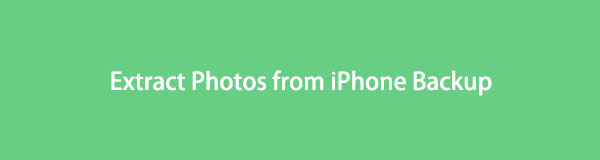
Apple 方式是备份 iPhone 的常用方法,因为其中一些人认为它们是最可靠的选择。 但是,如果他们不熟悉 iCloud、iTunes 或 Finder,他们需要从 iPhone 备份中提取数据也可能是个问题。
在这篇文章中,我们将向您展示如何正确地从 iPhone 备份文件中提取照片以及替代工具,以帮助您轻松快速地获得所需的内容。
使用iOS版FoneTrans,您将可以自由地将数据从iPhone传输到计算机。 您不仅可以将iPhone短信传输到计算机,而且可以将照片,视频和联系人轻松地移动到PC。
- 轻松传输照片,视频,联系人,WhatsApp和更多数据。
- 传输前预览数据。
- 提供iPhone,iPad和iPod touch。

指南清单
第 1 部分。 通过 iCloud 从 iPhone 备份中提取照片
作为备份 iPhone 最受欢迎的功能之一,iCloud 使您能够通过 iCloud 备份和恢复 iPhone。 其便捷有效的设计简化了在各种设备之间管理 iOS 数据的过程。
您有 2 个选项来提取 iCloud 照片。 在这里,我们将向您展示详细的步骤。
选项 1. 从设置应用程序上的 iCloud 备份中提取照片
这是一个帮助您通过具有相同 Apple ID 的各种设备自动或手动同步照片的选项。 它不会替换您在 iPhone 上的现有数据。 下面是手动同步 iCloud 照片的教程。
在MyCAD中点击 软件更新 个人设置 应用,然后点击 [你的名字] > 图片.
你可以看到 iCloud的照片,如果您已经启用它,请将其关闭。
切换 iCloud的照片 上。
然后,所有 iCloud 照片将同步到您的 iPhone。
选项 2. 重置后从 iCloud 备份中提取照片
另一种方法是在重置 iPhone 后恢复 iCloud 备份。 这种方式将首先擦除您的 iPhone,因此您的数据将被永久删除。
通过重置iPhone 个人设置 > 总类 > 转移或重置 iPhone > 抹掉所有内容和设置. 然后输入 iPhone 密码以确认您要重置它。
按照屏幕上的说明设置您的 iPhone。 在 应用程序和数据 部分,选择 从iCloud备份文件还原,然后选择要从中恢复的备份。
您需要一些时间来完成它,因为完整的 iCloud 备份很大。
有些用户不喜欢 iCloud 这样的云服务,因为他们不信任安全管理。 因此,iTunes 或 Finder 将成为 iCloud 的替代品。
使用iOS版FoneTrans,您将可以自由地将数据从iPhone传输到计算机。 您不仅可以将iPhone短信传输到计算机,而且可以将照片,视频和联系人轻松地移动到PC。
- 轻松传输照片,视频,联系人,WhatsApp和更多数据。
- 传输前预览数据。
- 提供iPhone,iPad和iPod touch。
第 2 部分。通过 iTunes/Finder 从 iPhone 备份中提取照片
Finder 已在更高版本的 macOS 上取代 iTunes 来管理 iOS 数据。 同样,您也可以相应地从 iTunes 或 Finder 中提取照片。 iTunes 和 Finder 都有类似的步骤,下面是说明。
首先,您必须在 Windows 上下载并安装 iTunes。 请确保您运行的是最新版本的 Windows。 虽然 iTunes/Finder 与早期的 macOS 一起提供,但您不再需要安装它。
点击 总结/总类,那么你可以看到 备份 部分,点击 恢复备份.
在弹出窗口中输入您的密码。
您应该会发现上述方法可能会替换您的 iPhone 数据。 如果您不想这样做,请尝试使用一些第三方工具来执行此操作。
第 3 部分。 使用 iOS 版 FoneTrans 从 iPhone 备份中提取照片
你应该尝试的第一个是 适用于iOS的FoneTrans. 它是一个功能性的 iOS 数据管理器,可帮助您在 iTunes、iPhone 和计算机之间无障碍地备份和恢复 iPhone 数据。 您可以简单地将其连接到计算机,然后轻松移动数据。
使用iOS版FoneTrans,您将可以自由地将数据从iPhone传输到计算机。 您不仅可以将iPhone短信传输到计算机,而且可以将照片,视频和联系人轻松地移动到PC。
- 轻松传输照片,视频,联系人,WhatsApp和更多数据。
- 传输前预览数据。
- 提供iPhone,iPad和iPod touch。
因此,您可以使用 FoneTrans for iOS 提取 iTunes 照片。 这里是如何。
下载并安装 适用于iOS的FoneTrans 在计算机上,然后运行它。
使用 USB 数据线将 iPhone 连接到计算机,然后程序将检测到您的 iPhone。 轻敲 让 iPhone屏幕上的按钮弹出时。

之后,您的所有数据都将显示在界面上。 选择 图片 从左侧面板。
检查从 iPhone 备份中获取图片的项目,单击 转让 顶部的图标将它们保存在计算机文件夹或其他设备上。
无需备份文件直接从 iPhone 中提取照片也很有帮助。 您可以随时使用它来传输数据到计算机本地文件夹或其他 iOS 设备。
第 4 部分。 通过 iOS 的 FoneLab 从 iPhone 备份中提取照片
给你的另一个建议是 适用于iOS的FoneLab. 与 iOS 版 FoneTrans 相比,它是一个帮助您直接从 iOS 设备或从备份文件中恢复已删除或丢失数据的程序。 当然,它也可以传输现有数据。
使用FoneLab for iOS,您将从iCloud或iTunes备份或设备中恢复丢失/删除的iPhone数据,包括照片,联系人,视频,文件,WhatsApp,Kik,Snapchat,微信以及更多数据。
- 轻松恢复照片,视频,联系人,WhatsApp和更多数据。
- 恢复之前预览数据。
- 提供iPhone,iPad和iPod touch。
支持大多数 iPhone 数据,包括照片、联系人、视频、WhatsApp、Messenger、Viber 等。您可以在 Windows 和 Mac 上安装它。 下载并按照详细教程从 iPhone 备份中提取照片 适用于iOS的FoneLab.
从 iCloud 备份中提取照片
在计算机上下载适用于 iOS 的 FoneLab,然后安装它。 之后运行它。

iPhone数据恢复 > 从iCloud Backup恢复.

您将被要求输入 iCloud 帐户和密码,然后所有可用数据将在界面上列出。
图片 在左侧面板上,选择要提取的项目。 点击 恢复 按钮。
从 iTunes 备份中提取照片
使用FoneLab for iOS,您将从iCloud或iTunes备份或设备中恢复丢失/删除的iPhone数据,包括照片,联系人,视频,文件,WhatsApp,Kik,Snapchat,微信以及更多数据。
- 轻松恢复照片,视频,联系人,WhatsApp和更多数据。
- 恢复之前预览数据。
- 提供iPhone,iPad和iPod touch。
iPhone数据恢复 > 从iTunes备份文件中恢复 代替。

选择一个备份文件并单击 Start 开始 按钮。
图片 然后检查扫描结果中的项目。
点击 恢复 按钮。
此外,您还可以使用类似的程序直接从 iPhone 中提取数据。
第 5 部分。有关从 iPhone 备份中提取照片的常见问题解答
如何免费从 iPhone 备份中提取照片?
有3个选项, iCloud的, iTunes 和 发现者. 它们是免费选项,但有限制,例如有限的免费存储空间、数据覆盖等。
哪个是从 iPhone 备份中提取照片的最佳软件?
FoneLab for iOS 是您可以轻松从 iCloud 或 iTunes 备份文件中提取照片的最佳选择。
如何从 Mac 上的 iPhone 备份中获取照片?
您可以在 Mac 上尝试 FoneLab for iOS 从 iPhone 备份中获取照片,因为它同时具有 Windows 和 Mac 版本。
使用FoneLab for iOS,您将从iCloud或iTunes备份或设备中恢复丢失/删除的iPhone数据,包括照片,联系人,视频,文件,WhatsApp,Kik,Snapchat,微信以及更多数据。
- 轻松恢复照片,视频,联系人,WhatsApp和更多数据。
- 恢复之前预览数据。
- 提供iPhone,iPad和iPod touch。
这就是关于如何使用上述 4 种推荐方法从 iPhone 备份中提取照片的全部内容。 你可以选择任何你喜欢的。 但, 适用于iOS的FoneLab 和 适用于iOS的FoneTrans 仍然是最好的选择,因为您可以有选择地从 iPhone 备份文件中提取照片。 而且你可以很容易地找到你想要的。 条条大路通罗马,看完这篇文章你总能得到你想要的。 为什么不下载并立即尝试!
